Uwaga
Dostęp do tej strony wymaga autoryzacji. Może spróbować zalogować się lub zmienić katalogi.
Dostęp do tej strony wymaga autoryzacji. Możesz spróbować zmienić katalogi.
Program Power BI Desktop umożliwia łączenie się z danymi z wielu różnych źródeł. Aby uzyskać pełną listę dostępnych źródeł danych, zobacz Źródła danych usługi Power BI.
Aby wyświetlić dostępne źródła danych, w grupie Narzędzia główne wstążki programu Power BI Desktop wybierz etykietę przycisku Pobierz dane lub strzałkę w dół, aby otworzyć listę Typowe źródła danych. Jeśli żądane źródło danych nie znajduje się na liście w obszarze Typowe źródła danych, wybierz pozycję Więcej, aby otworzyć okno dialogowe Pobieranie danych.

Możesz też otworzyć okno dialogowe Pobieranie danych bezpośrednio, wybierając ikonę Pobierz dane .
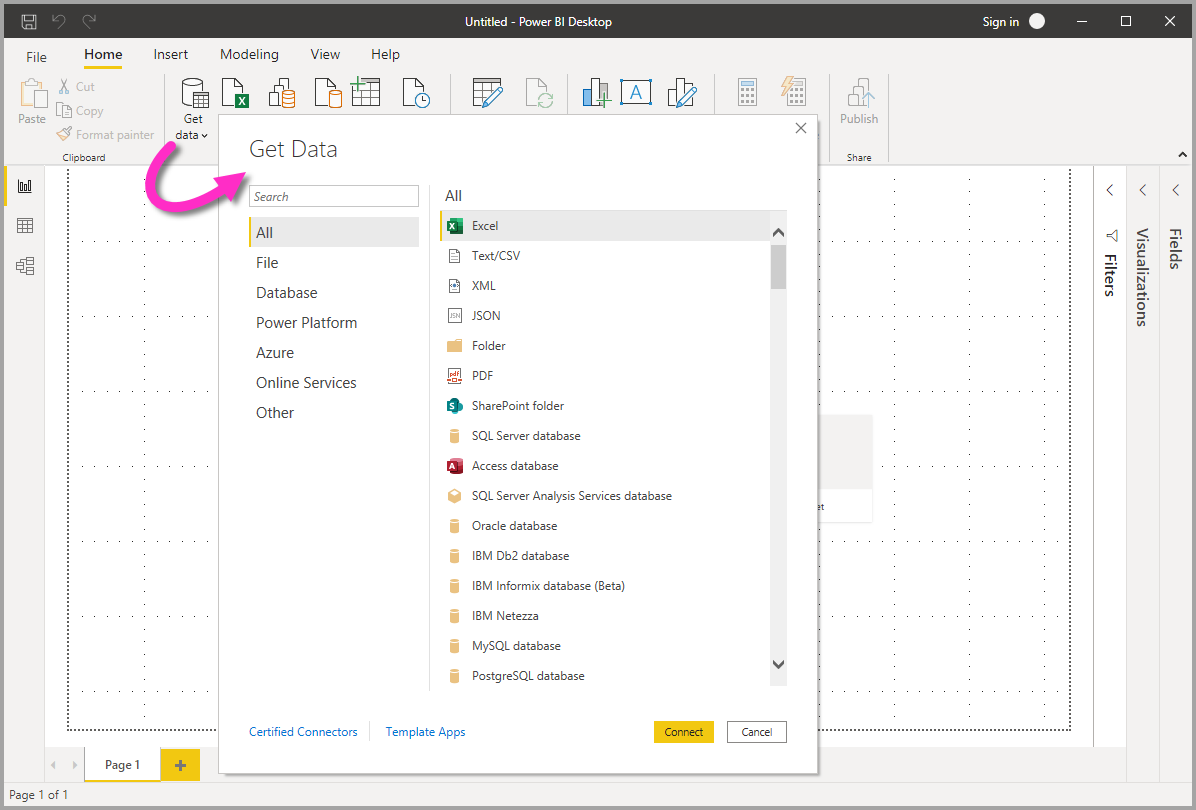
Ten artykuł zawiera omówienie dostępnych źródeł danych w programie Power BI Desktop i objaśnienie sposobu nawiązywania z nimi połączenia. W tym artykule opisano również sposób eksportowania lub używania źródeł danych jako plików PBIDS, aby ułatwić tworzenie nowych raportów z tych samych danych.
Uwaga
Zespół usługi Power BI stale rozszerza źródła danych dostępne dla programu Power BI Desktop i usługa Power BI. W związku z tym często będziesz widzieć wczesne wersje źródeł danych pracy w toku oznaczonych jako wersja beta lub wersja zapoznawcza. Każde źródło danych oznaczone jako beta lub wersja zapoznawcza ma ograniczoną obsługę i funkcjonalność i nie powinno być używane w środowiskach produkcyjnych. Ponadto wszystkie źródła danych oznaczone jako wersja beta lub wersja zapoznawcza programu Power BI Desktop mogą nie być dostępne do użytku w usługa Power BI lub innych usługi firmy Microsoft, dopóki źródło danych nie stanie się ogólnie dostępne (ogólna dostępność).
Źródła danych
Okno dialogowe Pobieranie danych organizuje typy danych w następujących kategoriach:
- wszystkie
- Plik
- baza danych
- Microsoft Fabric
- Power Platform
- Azure
- Usługi online
- Inne
Kategoria Wszystkie zawiera wszystkie typy połączeń danych ze wszystkich kategorii.
Źródła danych plików
Kategoria Plik zawiera następujące połączenia danych:
- Skoroszyt programu Excel
- Text/CSV
- Kod XML
- JSON
- Folder
- Parquet
- Folder SharePoint
Źródła danych bazy danych
Kategoria Baza danych zawiera następujące połączenia danych:
- Baza danych SQL Server
- Baza danych programu Access
- Baza danych SQL Server Analysis Services
- Oracle Database
- IBM Db2 database
- Baza danych IBM Informix (beta)
- IBM Netezza
- Baza danych MySQL
- Baza danych PostgreSQL
- Baza danych Sybase
- Baza danych Teradata
- Baza danych usługi SAP HANA
- SAP Business Warehouse Application Server
- SAP Business Warehouse Message Server
- Amazon Redshift
- Impala
- Google BigQuery
- Google BigQuery (Microsoft Entra ID)
- Vertica
- Snowflake
- Essbase
- Modele w skali atskalowej
- Actian (beta)
- Amazon Aten
- Łącznik analizy biznesowej
- Wirtualność danych LDW
- Exact Online Premium (beta)
- Jethro (wersja beta)
- Kyligence
- Linkar PICK Style / MultiValue Databases (beta)
- MariaDB
- MarkLogic
- MongoDB Atlas SQL
- TIBCO® Data Virtualization
- Moduły AtScale
- Denodo
- Dremio Software
- Dremio Cloud
- Exasol
- ClickHouse (wersja beta)
- InterSystems Health Insight
- KX kdb Insights Enterprise (beta)
- Kyvos ODBC (wersja beta)
Uwaga
Niektóre łączniki bazy danych wymagają ich włączenia, wybierając pozycję Opcje plików>i ustawienia>Opcje, a następnie wybierając pozycję Funkcje w wersji zapoznawczej i włączając łącznik. Jeśli nie widzisz niektórych wymienionych wcześniej łączników i chcesz ich używać, sprawdź ustawienia funkcji w wersji zapoznawczej. Należy również pamiętać, że każde źródło danych oznaczone jako beta lub wersja zapoznawcza ma ograniczoną obsługę i funkcjonalność i nie powinno być używane w środowiskach produkcyjnych.
Microsoft Fabric
Kategoria Microsoft Fabric udostępnia następujące połączenia danych:
- Semantyczne modele usługi Power BI
- Przepływy danych
- Datamarts (wersja zapoznawcza)
- Magazyny
- Lakehouses
- Bazy danych KQL
- Zestawy metryk
Źródła danych platformy Power Platform
Kategoria Power Platform udostępnia następujące połączenia danych:
- Przepływy danych usługi Power BI (starsza wersja)
- Common Data Service (starsza wersja)
- Dataverse
- Przepływy danych
Źródła danych na platformie Azure
Kategoria Azure udostępnia następujące połączenia danych:
- Azure SQL Database
- Azure Synapse Analytics SQL
- Baza danych usługi Azure Analysis Services
- Azure Database for PostgreSQL
- Azure Blob Storage
- Azure Table Storage
- Azure Cosmos DB v1
- Azure Data Explorer (Kusto)
- Azure Data Lake Storage Gen2
- Azure HDInsight (system plików HDFS)
- Azure HDInsight Spark
- HDInsight Interactive Query
- Azure Cost Management
- Azure Resource Graph
- Usługa Azure HDInsight w usłudze AKS Trino (beta)
- Azure Cosmos DB, wersja 2
- Azure Databricks
- Obszar roboczy usługi Azure Synapse Analytics (wersja beta)
Źródła danych usług online
Kategoria Usługi online udostępnia następujące połączenia danych:
- Lista usługi SharePoint Online
- Microsoft Exchange Online
- Dynamics 365 Online (starsza wersja)
- Dynamics 365 (Dataverse)
- Dynamics NAV
- Dynamics 365 Business Central
- Dynamics 365 Business Central (on-premises)
- Azure DevOps (tylko tablice)
- Azure DevOps Server (tylko oferta Boards)
- Obiekty Salesforce
- Raporty Salesforce
- Google Analytics
- Adobe Analytics
- appFigures (wersja beta)
- Data.World — pobieranie zestawu danych (wersja beta)
- GitHub (Beta)
- LinkedIn Sales Navigator (beta)
- Marketo (wersja beta)
- Mixpanel (beta)
- Portfolio usługi Planview
- QuickBooks Online (wersja beta)
- Smartsheet (starsza wersja)
- SparkPost (wersja beta)
- SweetIQ (wersja beta)
- Architektura usługi Planview Enterprise
- Aptix Insights (wersja beta)
- Asana (beta)
- Zmontuj widoki
- Autodesk Construction Cloud
- Automy Data Analytics (wersja beta)
- CData Connect Cloud
- Dynamics 365 Customer Insights (wersja beta)
- Databricks
- Digital Construction Works Insights
- Źródło danych Emigo
- Entersoft Business Suite (wersja beta)
- eWay-CRM
- FactSet Analytics
- Palantir Foundry
- Sześciokątny inteligentny® interfejs API PPM
- Industrial App Store
- Planview OKR (wersja beta)
- Planview ProjectPlace
- Quickbase
- SoftOne BI (wersja beta)
- Planview IdeaPlace
- TeamDesk (wersja beta)
- Webtrends Analytics (beta)
- Witivio (wersja beta)
- Zoho Creator
- Automatyzacja w dowolnym miejscu
- CData Connect Cloud
- Dynamics 365 Customer Insights (beta)
- Databricks
- Lejkowy
- Magazyn danych usługi Intune (wersja beta)
- LEAP (wersja beta)
- LinkedIn Learning
- Szczegółowe informacje o produkcie (wersja beta)
- Profisee
- Samsara (wersja beta)
- Supermetryki (beta)
- Viva Insights
- Zendesk (beta)
- BuildingConnected & TradeTapp (beta)
- Smartsheet (wersja beta)
Inne źródła danych
Kategoria Inne udostępnia następujące połączenia danych:
- Internet
- Lista SharePoint
- Źródło danych OData
- Active Directory
- Microsoft Exchange
- Plik usługi Hadoop (HDFS)
- platforma Spark
- Hive LLAP
- Skrypt języka R
- Skrypt języka Python
- ODBC
- OLE DB
- Acterys: Automatyzacja modelu i planowanie (beta)
- Amazon OpenSearch Service (beta)
- Anaplan
- Zmienna
- Dane i analiza bloomberga
- Celonis EMS
- Cherwell (wersja beta)
- CloudBluePSA (wersja beta)
- Cognite Data Fusion
- EQuIS
- FactSet RMS (wersja beta)
- inwink (wersja beta)
- Kognitwin
- MicroStrategy dla usługi Power BI
- OneStream (wersja beta)
- OpenSearch Project (wersja beta)
- Paxata
- QubolePresto (wersja beta)
- Roamler (wersja beta)
- SIS-CC SDMX (wersja beta)
- Skróty usługi Business Insights (beta)
- Starburst Enterprise
- SumTotal
- SurveyMonkey
- Lista Tenforce (Smart)List
- Usercube (beta)
- Vena
- Szczegółowe informacje o statku
- Wrike (beta)
- Zucchetti HR Infinity (beta)
- Oceny zabezpieczeń usługi BitSight
- BQE CORE
- Wolters Kluwer CCH Tagetik
- Udostępnianie różnicowe
- Eduframe (wersja beta)
- FHIR
- Google Sheets
- InformationGrid
- Jamf Pro (wersja beta)
- Łącznik zapytań bezpośrednich pojedynczego magazynu
- Siteimprove
- SolarWinds Service Desk
- Analiza osobista usługi Microsoft Teams (wersja beta)
- Windsor (beta)
- Puste zapytanie
Uwaga
Obecnie nie można nawiązać połączenia z niestandardowymi źródłami danych zabezpieczonymi przy użyciu identyfikatora Entra firmy Microsoft.
Aplikacje szablonu
Aplikacje szablonów dla organizacji można znaleźć, wybierając link Aplikacje szablonów w dolnej części okna Pobieranie danych .
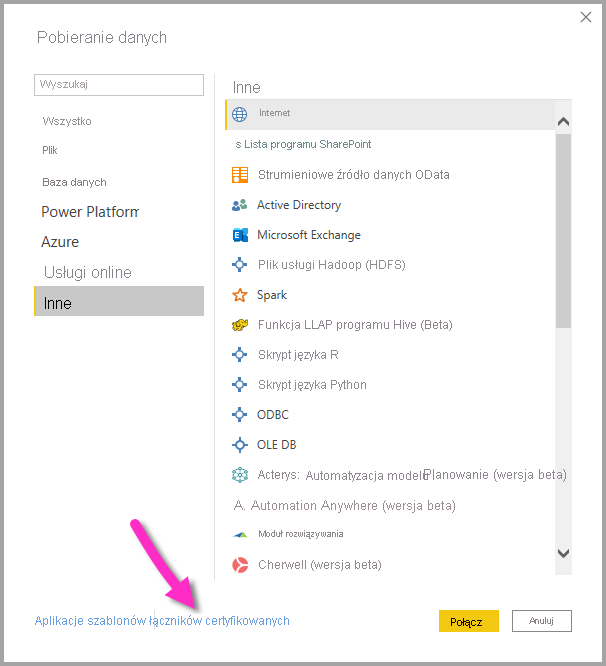
Dostępne aplikacje szablonów mogą się różnić w zależności od organizacji.
Łączenie ze źródłem danych
Aby nawiązać połączenie ze źródłem danych, wybierz źródło danych w oknie Pobieranie danych i wybierz pozycję Połącz. Poniższy zrzut ekranu przedstawia sieć Web wybraną z kategorii Inne połączenie danych.
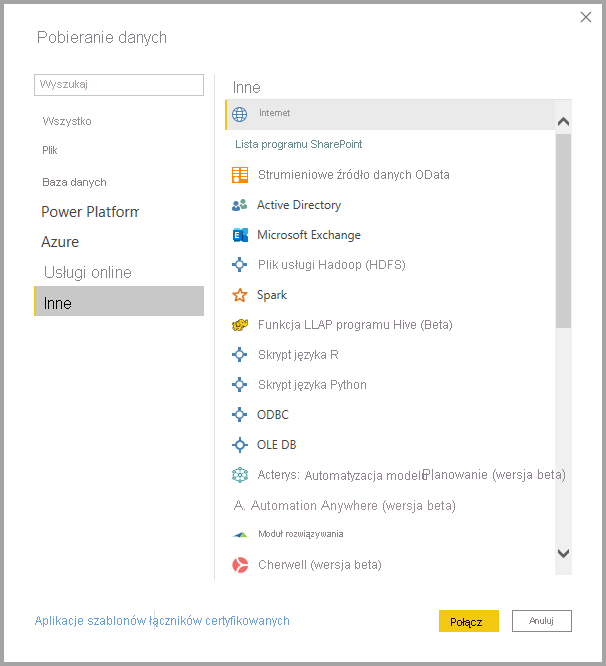
Zostanie wyświetlone okno połączenia. Wprowadź informacje o adresie URL lub połączeniu zasobu, a następnie wybierz przycisk OK. Poniższy zrzut ekranu przedstawia adres URL wprowadzony w oknie dialogowym Z połączenia internetowego .
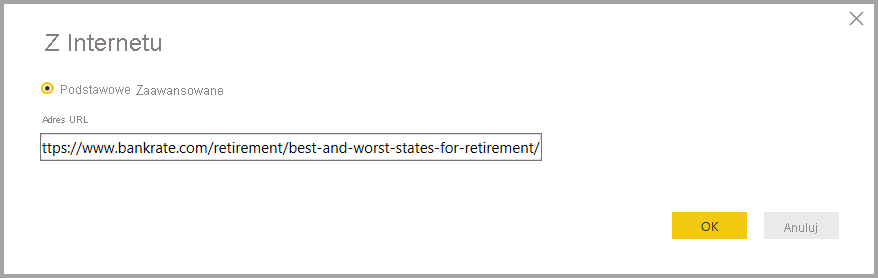
W zależności od połączenia danych może zostać wyświetlony monit o podanie poświadczeń lub innych informacji. Po podaniu wszystkich wymaganych informacji program Power BI Desktop łączy się ze źródłem danych i wyświetla dostępne źródła danych w oknie dialogowym Nawigator .
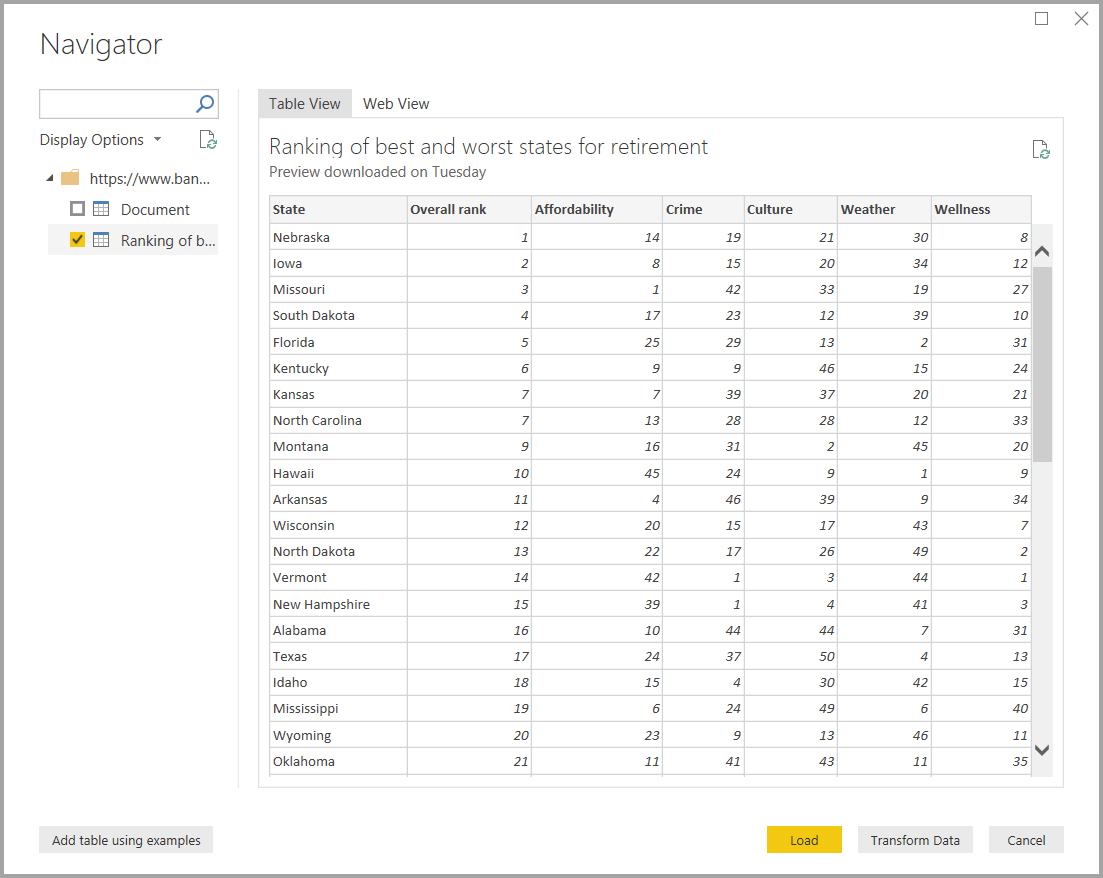
Wybierz tabele i inne dane, które chcesz załadować. Aby załadować dane, wybierz przycisk Załaduj w dolnej części okienka Nawigator . Aby przekształcić lub edytować zapytanie w Edytor Power Query przed załadowaniem danych, wybierz przycisk Przekształć dane.
Nawiązywanie połączenia ze źródłami danych w programie Power BI Desktop jest łatwe. Spróbuj nawiązać połączenie z danymi z rosnącej listy źródeł danych i często sprawdź ponownie. Cały czas dodajemy tę listę do tej listy.
Pobieranie danych za pomocą plików PBIDS
Pliki PBIDS to pliki programu Power BI Desktop, które mają określoną strukturę i rozszerzenie pbids , aby zidentyfikować je jako pliki źródła danych usługi Power BI.
Możesz utworzyć plik PBIDS, aby usprawnić środowisko pobierania danych dla nowych lub początkujących twórców raportów w organizacji. Jeśli tworzysz plik PBIDS z istniejących raportów, łatwiej jest rozpoczynać tworzenie nowych raportów na podstawie tych samych danych.
Gdy autor otworzy plik PBIDS, program Power BI Desktop wyświetli użytkownikowi monit o uwierzytelnienie poświadczeń i nawiązanie połączenia ze źródłem danych określonym w pliku. Zostanie wyświetlone okno dialogowe Nawigator , a użytkownik musi wybrać tabele z tego źródła danych, aby załadować je do modelu. Użytkownicy mogą również wymagać wybrania bazy danych i trybu połączenia, jeśli żaden z nich nie został określony w pliku PBIDS.
Od tego momentu użytkownik może rozpocząć tworzenie wizualizacji lub wybrać pozycję Ostatnie źródła , aby załadować nowy zestaw tabel do modelu.
Obecnie pliki PBIDS obsługują tylko jedno źródło danych w jednym pliku. Określenie więcej niż jednego źródła danych powoduje wystąpienie błędu.
Jak utworzyć plik połączenia PBIDS
Jeśli masz już istniejący plik PBIX programu Power BI Desktop połączony z danymi, które cię interesują, możesz wyeksportować pliki połączenia z poziomu programu Power BI Desktop. Ta metoda jest zalecana, ponieważ plik PBIDS może zostać wygenerowany automatycznie z poziomu programu Desktop. Możesz również nadal edytować lub ręcznie utworzyć plik w edytorze tekstów.
Aby utworzyć plik PBIDS, wybierz pozycję Opcje pliku>>Ustawienia źródła danych.
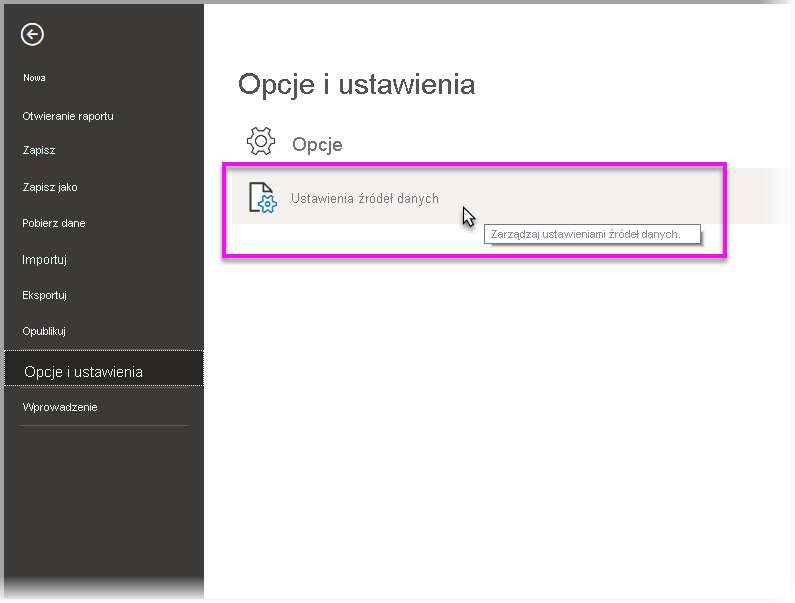
W wyświetlonym oknie dialogowym wybierz źródło danych, które chcesz wyeksportować jako plik PBIDS, a następnie wybierz pozycję Eksportuj plik PBIDS.
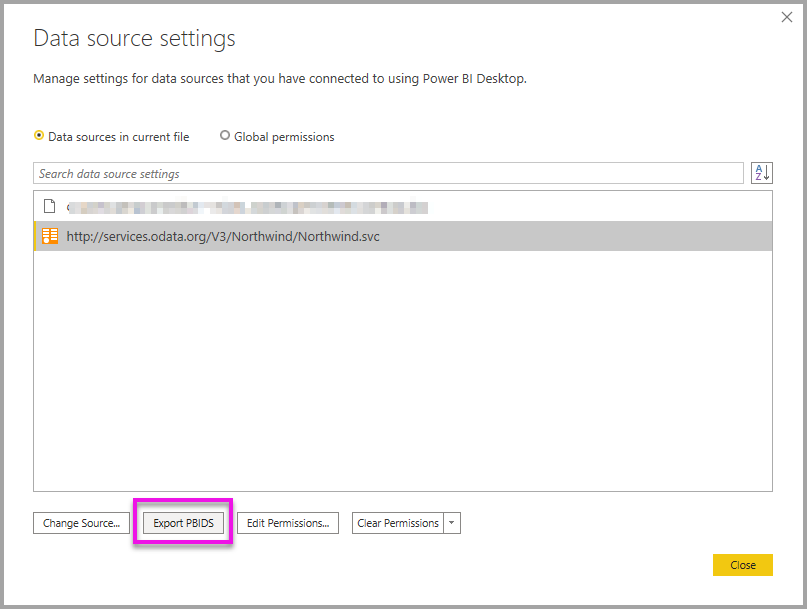
W oknie dialogowym Zapisz jako nadaj plikowi nazwę, a następnie wybierz pozycję Zapisz. Program Power BI Desktop generuje plik PBIDS, którego nazwę i zapisać w katalogu oraz udostępnić innym osobom.
Możesz również otworzyć plik w edytorze tekstów i zmodyfikować go dalej, w tym określić tryb połączenia w samym pliku. Na poniższej ilustracji przedstawiono plik PBIDS otwarty w edytorze tekstów.
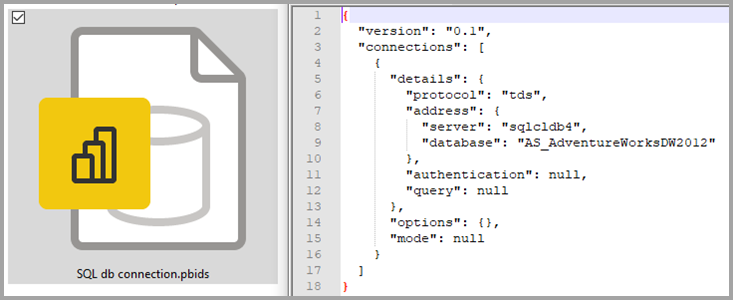
Jeśli wolisz ręcznie utworzyć pliki PBIDS w edytorze tekstów, musisz określić wymagane dane wejściowe dla jednego połączenia i zapisać plik z rozszerzeniem pbids . Opcjonalnie możesz również określić połączenie mode jako DirectQuery lub Import. Jeśli mode brakuje pliku lub null w pliku, użytkownik, który otwiera plik w programie Power BI Desktop, zostanie poproszony o wybranie trybu DirectQuery lub Importuj.
Ważne
Niektóre źródła danych wygenerują błąd, jeśli kolumny są szyfrowane w źródle danych. Jeśli na przykład co najmniej dwie kolumny w usłudze Azure SQL Database są szyfrowane podczas akcji Importowanie, zostanie zwrócony błąd. Aby uzyskać więcej informacji, zobacz SQL Database.
Przykłady plików PBIDS
Ta sekcja zawiera kilka przykładów z powszechnie używanych źródeł danych. Typ pliku PBIDS obsługuje tylko połączenia danych, które są również obsługiwane w programie Power BI Desktop, z następującymi wyjątkami: adresy URL stron typu wiki, program Live Connect i puste zapytanie.
Plik PBIDS nie zawiera informacji o uwierzytelnianiu i tabeli i informacji o schemacie.
Poniższe fragmenty kodu pokazują kilka typowych przykładów dla plików PBIDS, ale nie są one kompletne ani kompleksowe. W przypadku innych źródeł danych można zapoznać się z formatem dokumentacji źródła danych (DSR, Git Data Source Reference), aby uzyskać informacje o protokole i adresie.
Jeśli edytujesz lub ręcznie tworzysz pliki połączenia, te przykłady są przeznaczone tylko dla wygody, nie mają być kompleksowe i nie zawierają wszystkich obsługiwanych łączników w formacie DSR.
Azure AS
{
"version": "0.1",
"connections": [
{
"details": {
"protocol": "analysis-services",
"address": {
"server": "server-here"
},
}
}
]
}
Folder
{
"version": "0.1",
"connections": [
{
"details": {
"protocol": "folder",
"address": {
"path": "folder-path-here"
}
}
}
]
}
OData
{
"version": "0.1",
"connections": [
{
"details": {
"protocol": "odata",
"address": {
"url": "URL-here"
}
}
}
]
}
SAP BW
{
"version": "0.1",
"connections": [
{
"details": {
"protocol": "sap-bw-olap",
"address": {
"server": "server-name-here",
"systemNumber": "system-number-here",
"clientId": "client-id-here"
},
}
}
]
}
SAP HANA
{
"version": "0.1",
"connections": [
{
"details": {
"protocol": "sap-hana-sql",
"address": {
"server": "server-name-here:port-here"
},
}
}
]
}
Lista SharePoint
Adres URL musi wskazywać samą witrynę programu SharePoint, a nie listę w witrynie. Użytkownicy uzyskują nawigator, który pozwala im wybrać jedną lub więcej list z tej witryny, z których każda staje się tabelą w modelu.
{
"version": "0.1",
"connections": [
{
"details": {
"protocol": "sharepoint-list",
"address": {
"url": "URL-here"
},
}
}
]
}
SQL Server
{
"version": "0.1",
"connections": [
{
"details": {
"protocol": "tds",
"address": {
"server": "server-name-here",
"database": "db-name-here (optional) "
}
},
"options": {},
"mode": "DirectQuery"
}
]
}
Plik tekstowy
{
"version": "0.1",
"connections": [
{
"details": {
"protocol": "file",
"address": {
"path": "path-here"
}
}
}
]
}
Internet
{
"version": "0.1",
"connections": [
{
"details": {
"protocol": "http",
"address": {
"url": "URL-here"
}
}
}
]
}
Przepływ danych
{
"version": "0.1",
"connections": [
{
"details": {
"protocol": "powerbi-dataflows",
"address": {
"workspace":"workspace id (Guid)",
"dataflow":"optional dataflow id (Guid)",
"entity":"optional entity name"
}
}
}
]
}
Powiązana zawartość
Za pomocą programu Power BI Desktop możesz wykonywać różne czynności. Aby uzyskać więcej informacji na temat jej możliwości, zapoznaj się z następującymi zasobami: